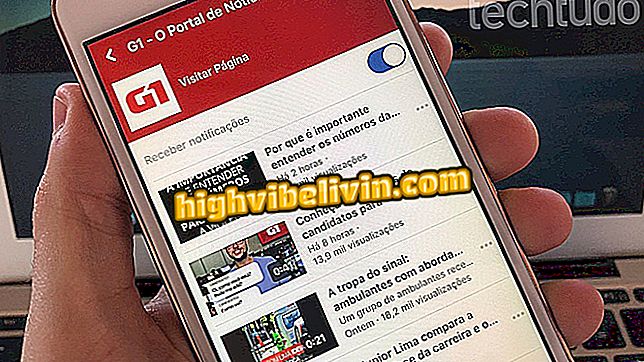Kā dublēt telegrammu datorā un saglabāt jūsu sarunas
Jauna telegrammas darbvirsmas funkcija ļauj eksportēt ziņu vēsturi un saglabāt failu datorā. WhatsApp konkurējošie kurjera lietotāji tagad var saglabāt atsevišķu sarunu dublējumu vai konsolidētu visu tērzēšanas failu ar fotoattēliem, videoklipiem un dokumentiem, kas ir kopīgi ar kontaktiem. Saturs ir sakārtots HTML formātā, un to var atvērt pārlūkprogrammā, piemēram, Chrome un Firefox, bez interneta vaicājumiem.
Telegramma nāk ar septiņām funkcijām, kas paliek WhatsApp

Telegramma Desktop ļauj jums saglabāt un piekļūt sarunām pat bez interneta piekļuves
Tālāk ir aprakstīts, kā piekļūt jaunajai telegrammas funkcijai datorā ar šādu pamācību. Procedūru var veikt ierīcēs ar Windows operētājsistēmu, MacOS un Linux - tas ir 32 un 64 bitu versijās.
Vēlaties iegādāties mobilo telefonu, TV un citus atlaides produktus? Ziniet salīdzinājumu
Kā veikt atsevišķu dublēšanu
1. solis. Atveriet sarunu, kuru vēlaties saglabāt, un dodieties uz galveno izvēlni. Pēc tam atlasiet opciju "Eksporta tērzēšanas vēsture";

Eksportējiet atsevišķas telegrammas sarunas saturu
2. solis. Nosakiet, kuri satura veidi jāiekļauj no rezerves faila bezsaistes konsultācijām. Pārvietojiet gradācijas joslu, lai palielinātu rezerves faila ierobežojumu. Jo lielāks ir megabaitu skaits, jo labāk tiek lejupielādēti attēli un videoklipi;

Atlasiet eksportējamo failu veidu un lielumu
Pēc tam noklikšķiniet uz blakus "Lejupielādēt", lai izvēlētos mērķa mapi. Lai sāktu pieprasījumu, noklikšķiniet uz "Eksportēt";

Izvēlieties lejupielādes mapi un sāciet eksportēt telegrammas sarunu
4. solis. Procedūru var papildināt ar uznirstošo logu, kas pieejams, noklikšķinot uz sarunas loga augšdaļas. Telegramma iesaka pārtraukt lietojumprogrammu, kamēr process notiek, bet dublējumu var atcelt jebkurā laikā ar klikšķi. Visbeidzot, fails būs pieejams mērķa mapē.

Pārtraukt telegrammas datu eksportēšanu jebkurā laikā
Visu sarunu dublēšana
1. solis. Piekļūstiet telegrammas galvenajai izvēlnei un dodieties uz "Iestatījumi";

Piekļūstiet datora telegrammas iestatījumiem
2. solis. Ritiniet uz sadaļu "Privātums un drošība" un nospiediet pēdējo opciju ar nosaukumu "Eksporta telegrammas dati";

Piekļūstiet telegrammas datu eksporta rīkam
3. solis. Vispārējam datu eksporta rīkam nepieciešams iestatīt lielāku parametru skaitu. Sāciet, izvēloties sarunu veidus, kas jāņem vērā dublējumkopijā;

Izvēlieties sarunas, kas tiks pievienotas telegrammas dublējumam
4. solis. Pēc tam pārbaudiet, kurš saturs jāiekļauj failā un maksimālais iepakojuma lielums. Atcerieties, ka šī vērtība ietekmē fotoattēlu un videoklipu kvalitāti;

Atlasiet satura tipus un kopējo telegrammas rezerves kopiju
5. solis. Tālāk jūs varat izvēlēties opciju “Aktīvās sesijas”, lai iekļautu tādu ierīču vēsturi, kuras ir pierakstījušās jūsu telegrammas kontā. Beigās izvēlieties datorā dublējuma galamērķa mapi un dodieties uz "Eksportēt".

Pabeigt un iestatīt un sākt telegrammas dublējumu
Bezsaistes dublēšanas skatīšana
1. solis. Atsevišķa vai vispārēja dublējuma procesa beigās telegramma ļauj atvērt failus ar klikšķi uz "Rādīt savus datus". Informācija ir pieejama arī tieši no kataloga, kas izvēlēts, lai saglabātu saturu;

Eksporta beigās atveriet telegrammas rezerves failu
2. solis. Atverot rezerves mapi, divreiz noklikšķiniet uz faila "messages.html", lai pārlūkprogrammā piekļūtu bezsaistes ziņu vēsturei.

Atveriet HTML failu, lai apskatītu ziņas
Tur. Izbaudiet instrukcijas, saglabājiet vēlamo saturu no sarunām telegrammā un skatiet, kad vien vēlaties, pat bez interneta.
Kas ir drošākais vēstnesis? Komentārs par.

Telegramma: četras ziņkārīgas funkcijas